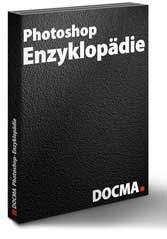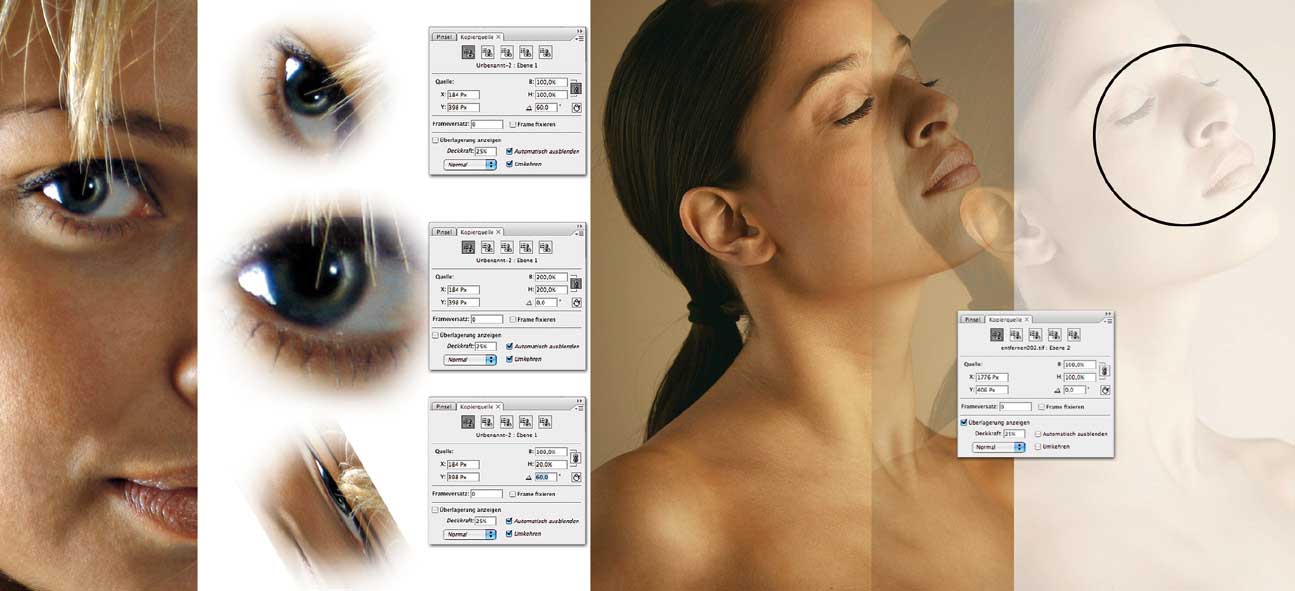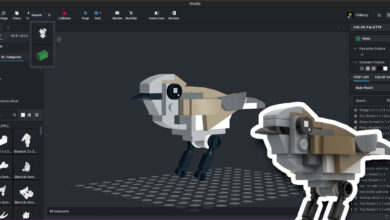Stempeln mit Voransicht
In Photoshop CS3 wurde das Stempel-Werkzeug um die Optionen der Palette „Stempel-Quelle“ erweitert. Damit kann man statt einem nun fünf Referenzpunkte definieren und diese bei Bedarf zusätzlich transformieren. Das ist sicher technisch ein großer Schritt nach vorne, doch wird es für die tägliche Anwendung eine eher geringe Rolle spielen. Interessanter dagegen ist die Möglichkeit, eine Voransicht der Quelle beim Stempelvorgang zu nutzen, mit der man einen deutlich besseren Überblick über seine Arbeit gewinnt. Sie müssen nur den Schalter „Zeige Überlagerung“ in der neuen Palette anschalten. Über einen Umweg funktioniert das auch mit Photoshop CS2:
Rufen Sie zunächst den Fluchtpunkt-Dialog im Menü „Filter“ auf. Ein Doppelklick auf das „Ebene-erstellen-Werkzeug“ aus der Werkzeugleiste des Dialogs erzeugt ein Standard-Raster, an dem orientiert, Sie im Anschluss Bildelemente ohne perspektivische Korrekturen von einem Punkt des Bildes auf einen anderen stempeln können. Sie müssen zuvor nur mit gehaltener Alt-Taste einen Referenzpunkt auswählen. Dabei sehen Sie den zu klonenden Bereich in der voreingestellten Werkzeugspitzengröße inklusive der weichen Kante als Vorschau.